- Scoprire EaseUS
- Chi Siamo
- Recensioni & Premi
- Contatta EaseUS
- Rivenditore
- Affiliato
- Mio Conto
- Sconto Education
Panoramica del recupero file di GarageBand
GarageBand è un'applicazione per la creazione di musica per macOS e iOS che consente agli utenti di creare musica, podcast e mixare i propri brani. Il formato standard del file GarageBand è AIFF. Questa dimensione del file è enorme perché non è compresso. Pertanto, molti utenti vorrebbero trasferire i file GarageBand dal Mac ad altri dispositivi di archiviazione o eliminarne alcuni indesiderati per liberare spazio sul Mac, che è diventata inavvertitamente causa di perdita di dati.
Fatta eccezione per l'eliminazione accidentale durante lo svuotamento della memoria, anche altri motivi, come l'arresto anomalo o l'aggiornamento di GarageBand, la formattazione del disco rigido o l'attacco di virus, porteranno alla mancanza del file GarageBand. Al momento, puoi fare riferimento ai seguenti due modi disponibili per recuperare i file e le tracce di GarageBand eliminati.
| Metodi utili | Guida completa |
|---|---|
| Metodo 1. Recuperare i file GarageBand non salvati da AutoSave | Passaggio 1. Apri GarageBand Project e seleziona "Mostra contenuto pacchetto". Passaggio 2. Apri la "Cartella multimediale". Passaggio 3. Copia qualsiasi file .aif...Passaggi completi |
| Metodo 2. Recuperare i file GarageBand eliminati con il software | Passaggio 1. Seleziona l'unità dei file di GarageBand. Passaggio 2. Scansiona l'unità per trovare i file persi. Passaggio 3. Anteprima e ripristino...Passaggi completi |
Metodo 1. Recuperare i file GarageBand non salvati da AutoSave
Se hai già creato il file GarageBand e lo hai salvato sul tuo Mac, puoi applicare la funzione di salvataggio automatico per recuperare il file non salvato. Ecco i passaggi dettagliati.
Passaggio 1. Fai clic tenendo premuto il tasto Comando sul progetto GarageBand problematico e seleziona "Mostra contenuto pacchetto".
Passaggio 2. Nella finestra che mostra il contenuto del pacchetto, apri la "Cartella multimediale".
Passaggio 3. Copia tutti i file .aif dal pacchetto e mettili in un posto sicuro.
Passaggio 4. Infine, importa i file .aif in un nuovo progetto GarageBand.
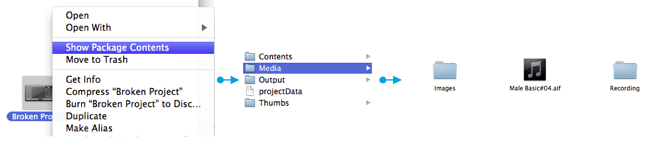
Se hai perso i file GarageBand non salvati per l'arresto anomalo del programma o per l'arresto imprevisto del Mac, puoi provare in questo modo a recuperare i dati persi. Per altri motivi che comportano la rimozione permanente dei file GarageBand, passa alla soluzione successiva.
Metodo 2. Recuperare file GarageBand cancellati con il software di recupero dati
Se i tuoi file GarageBand vengono persi a causa di un'eliminazione accidentale o per altri motivi, e il salvataggio automatico non funziona, puoi chiedere aiuto a EaseUS Data Recovery Wizard per Mac. Con questo potente strumento, puoi recuperare i file audio e le tracce cancellati di GarageBand in modo facile.
EaseUS Data Recovery Wizard è in grado di recuperare file cancellati da cestino, disco rigido, scheda di memoria, scheda SD, fotocamera digitale, ecc. Ancora più importante, fornisce due opzioni di protezione, protezione semplice e assoluta, per salvaguardare i file essenziali. Una volta che l'EaseUS Data Recovery Wizard è stato applicato, proteggerà i tuoi file nel lungo viaggio.
Ora scarica EaseUS Data Recovery Wizard e recupera i file GarageBand persi.
Passo 1. Seleziona l'unità desiderata per il recupero (può essere un HDD/SSD interno o un dispositivo di archiviazione rimovibile). Fai clic sul pulsante "Cerca file persi".

Passo 2. EaseUS Data Recovery Wizard for Mac eseguirà immediatamente la scansione del disco selezionato e visualizzerai i risultati della scansione sulla schermata.

Passo 3. Tra i risultati della scansione, seleziona i file desiderati e clicca sul pulsante "Recupera".

Suggerimento bonus: come risolvere GarageBand "File audio non trovato"
In alcuni casi, quando gli utenti desiderano aprire un file GarageBand, possono visualizzare solo un avviso che dice "file audio non trovato". Qui abbiamo elencato alcune soluzioni per te per risolvere il problema.
Passaggio 1. Annota il nome del file, quindi esegui una ricerca con il cercatore Comando-F.
Passaggio 2. Se riesci a trovare il file sul disco rigido, segui i passaggi successivi. Se non puoi, allora hai finito, mi dispiace.
Passaggio 3. Individua il file GB .band di errore e fai clic tenendo premuto il tasto Ctrl sul file. Seleziona "Mostra contenuto pacchetto" nel menu a comparsa.
Passaggio 4. Trova il file denominato "projectData" e un'altra cartella denominata "Media".
Passaggio 5. Modifica il nome del file ed esegui una copia duplicata del file audio mancante e rilascialo nella cartella Media.
I passaggi precedenti potrebbero aiutarti a risolvere il problema "File audio non trovato" di GarageBand.
Conclusione
Questo articolo riguarda principalmente come recuperare i file GarageBand persi. In genere, il salvataggio automatico è il primo metodo che potresti provare. Se non può aiutare, anche il software professionale di recupero dati come EaseUS Data Recovery Wizard può eliminare il problema. Infine, se GarageBand ti dice "File audio non trovato", prova il metodo sopra menzionato. Spero che tu possa risolvere il tuo problema con successo.
